Manual do Usuário do GarageBand
- Bem-vindo
-
- O que é o GarageBand?
- Desfaça e refaça edições no GarageBand
- Obtenha mais sons e loops
- Obtenha ajuda
-
- Introdução ao Editor
-
- Introdução ao Editor de Piano de Rolo
- Adicione notas no Editor de Piano de Rolo
- Edite notas no Editor de Piano de Rolo
- Quantize o tempo da nota no Editor do Rolo de Piano
- Transponha regiões no Editor de Piano de Rolo
- Renomeie regiões MIDI no Editor de Piano de Rolo
- Use automação no Editor do Rolo de Piano
-
- Visão geral dos Smart Controls
- Tipos de Smart Control
- Use o Bloco Transformar
- Use o Arpejador
- Adicione e edite plug-ins de efeito
- Use efeitos na trilha máster
- Use plug-ins Audio Units
- Use o efeito EQ
-
- Visão geral de amplificadores e pedais
-
- Visão geral do Bass Amp Designer
- Escolha um modelo de amplificador de baixo
- Crie um modelo de amplificador de baixo personalizado
- Use os controles do amplificador de baixo
- Use os efeitos do amplificador de baixo
- Escolha e posicione o microfone do amplificador de baixo
- Use a direct box
- Altere o fluxo de sinal do Bass Amp Designer
- Compare um Smart Control editado com os ajustes salvos
-
- Reproduza uma aula
- Escolha a fonte de entrada para sua guitarra
- Personalize a janela da aula
- Veja como tocou bem uma aula
- Meça seu progresso ao longo do tempo
- Desacelere uma aula
- Altere a mixagem de uma aula
- Visualize notação musical de página inteira
- Visualize os temas do glossário
- Pratique acordes de guitarra
- Afine sua guitarra numa aula
- Abra aulas na janela do GarageBand
- Consiga aulas adicionais de Aprenda a Tocar
- Se sua aula não finalizar a transferência
- Atalhos da Touch Bar
- Glossário
- Copyright

Adicione e edite pontos de automação no GarageBand no Mac
Para criar alterações de volume, balanço e ajustes de efeitos ao longo do tempo, adicione vários pontos de automação à curva de automação de uma trilha e depois ajuste-os, para que o valor do ajuste seja alterado. Você pode ajustar os pontos de automação movendo-os para cima ou para baixo para um novo valor ou à esquerda ou à direita para um novo ponto na linha cronológica. Os valores numéricos são exibidos ao lado de cada ponto de automação.
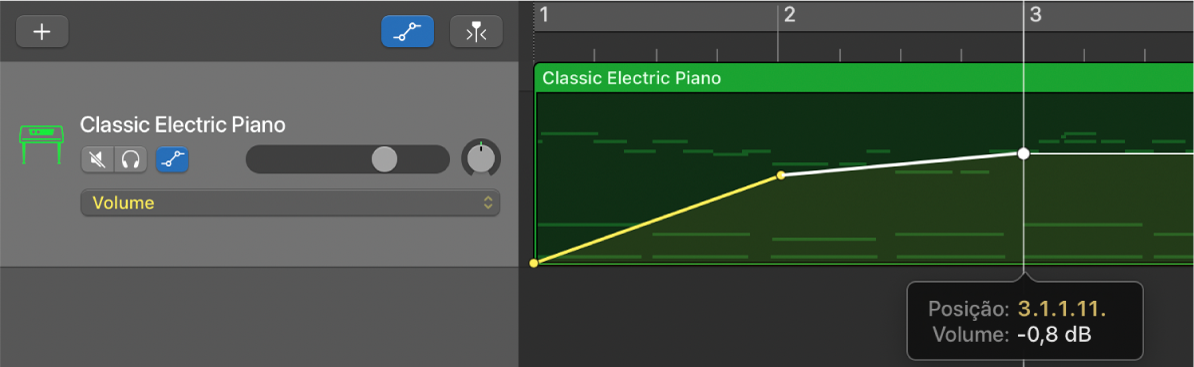
Nota: se desejar, Use automação no Editor do Rolo de Piano no Mac para automatizar os eventos de Smart Control com base na região.
Adicione um ou mais pontos de automação em uma curva de automação
No GarageBand no Mac, faça o seguinte:
Para adicionar um ponto de automação a uma curva de automação vazia: Clique em qualquer lugar na trilha de automação.
Esta ação adiciona um ponto de automação na posição inicial do projeto, usando o valor atual do parâmetro de automação selecionado, por exemplo, a posição do fader de volume.
Para adicionar um ponto de automação a uma curva de automação existente: Clique na curva de automação ou clique duas vezes em uma área vazia da trilha de automação.
Um ponto de automação é adicionado à posição clicada.
Ajuste os pontos de automação
No GarageBand no Mac, faça o seguinte:
Para alterar o valor de um ponto automação: Arraste-o para cima ou para baixo. Mantenha a tecla Control pressionada enquanto o arrasta para alterar o valor em pequenos incrementos.
Para mover um ponto de automação para um ponto diferente na linha do tempo: Arraste-o para a esquerda ou para a direita. Use a régua para certificar-se de que os pontos de automação estão alinhados com a batida ou o compasso.